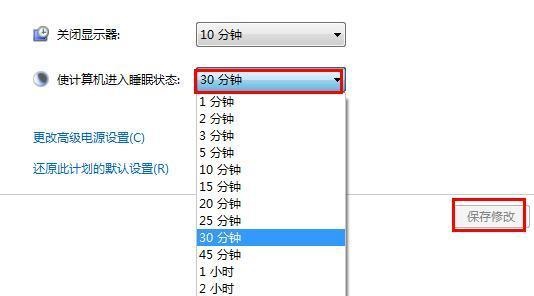当前位置>
系统教程>
win7屏幕常亮怎么设置休眠时间?win7设置屏幕休眠教学
win7屏幕常亮怎么设置休眠时间?win7设置屏幕休眠教学
发布时间:2022-07-02
作者:admin
来源:系统之家官网
win7屏幕常亮怎么设置休眠时间?我们的电脑屏幕如果是一直处于亮屏的状态的话,那么在我们不使用待机的时候是会比较耗电的。所以我们可以设置屏幕的自动休眠时间,不使用的时候让它黑屏进行休眠。接下来看看具体的修改方法吧。
操作教程
1、首先我们在开始菜单中打开“控制面板”。

2、找到并选择“电源选项”。
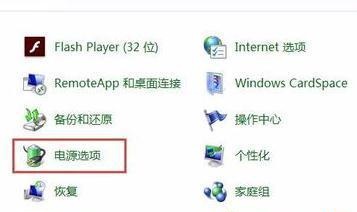
3、接着在界面左边找到图示的“更改计算机睡眠时间”。

4、最后我们就可以在图示位置更改睡眠时间了,完成之后点击“保存修改”即可。